[第148回]
●Windows11に接続(4)ZB3BASIC(2)
前回はZB3BASICを起動して簡単なBASICの命令を実行してみました。
BASICのはじめの一歩です。
当記事の目的はWindows11にND80Z3.5をUSB接続するためのハウツーですからそれは前回でほぼ達成できたことになります。
もっともWindows11のコマンドプロンプトでの問題点についてはまだ説明しておりません。
それを説明するためにもう少しZB3BASICを使ってみることにします。
前回をBASIC初級編とするなら今回はちょっとだけ中級編です。
前回と同じテンポで説明するのはいささか疲れますので少しテンポを速くします。
ZB3BASICプログラムは行番号をつけて記述します。
いまどきは時代遅れのような感がありますが特にコマンドプロンプト画面で作成編集をするには行番号があると便利なのです。
行ごとに行番号をつけるのは手間がかかるのも事実です。
少しでもその手間を省くためにZB3BASICではAUTOというコマンドを用意しています。
AUTOコマンドを実行すると行番号が自動的に生成されます。
下はAUTOコマンドの使用例です。
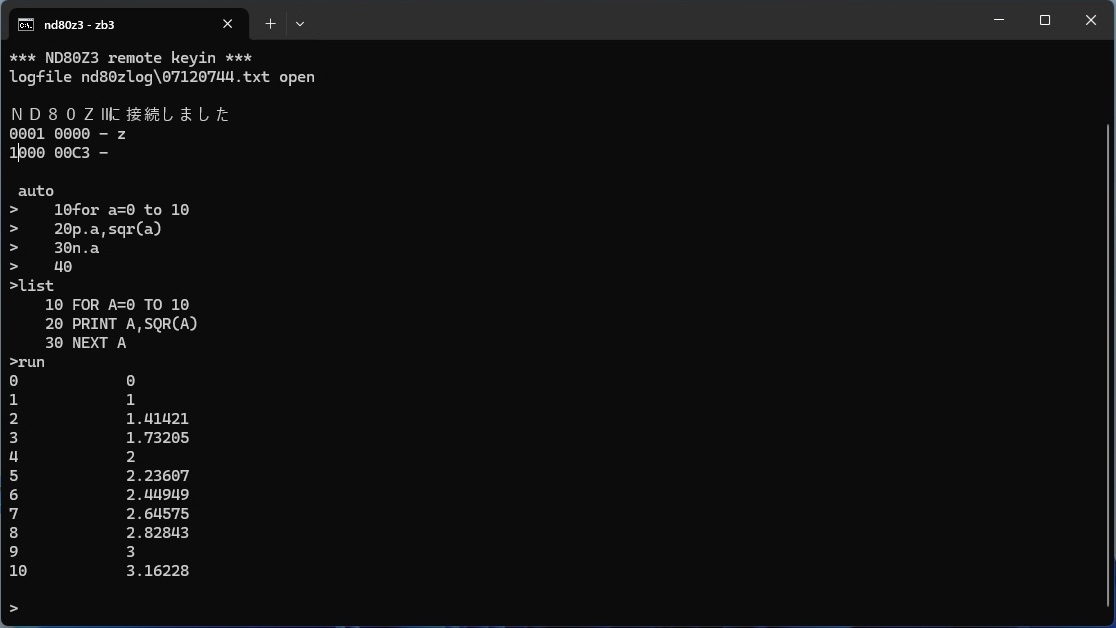
SQR()は平方根を計算する関数です。
BASICはとても簡単な言語です。
MicrosoftのVisual BASICは似て非なる言語です(似てないか)。
めっちゃ難解です。
あんなのとは全然違います。
こちらのBASICはプログラムを見れば何をしているのかが一目瞭然です。
Cプログラムのようにわかりにくい命令表現やルールはありません。
ヘッダーなんてものも必要ありません。
FOR〜NEXT文は繰り返しを指定する命令文です。
説明をしなくても実行例を見れば使い方もわかってしまいます。
それがBASICの最大のメリットです。
ZB3BASICにはXLというコマンドがあります。
使い方に注意が必要ですがプログラムの中の一部の記述を変更したいときに使うと便利です。
ここでは変数AをA#に変更してみました。
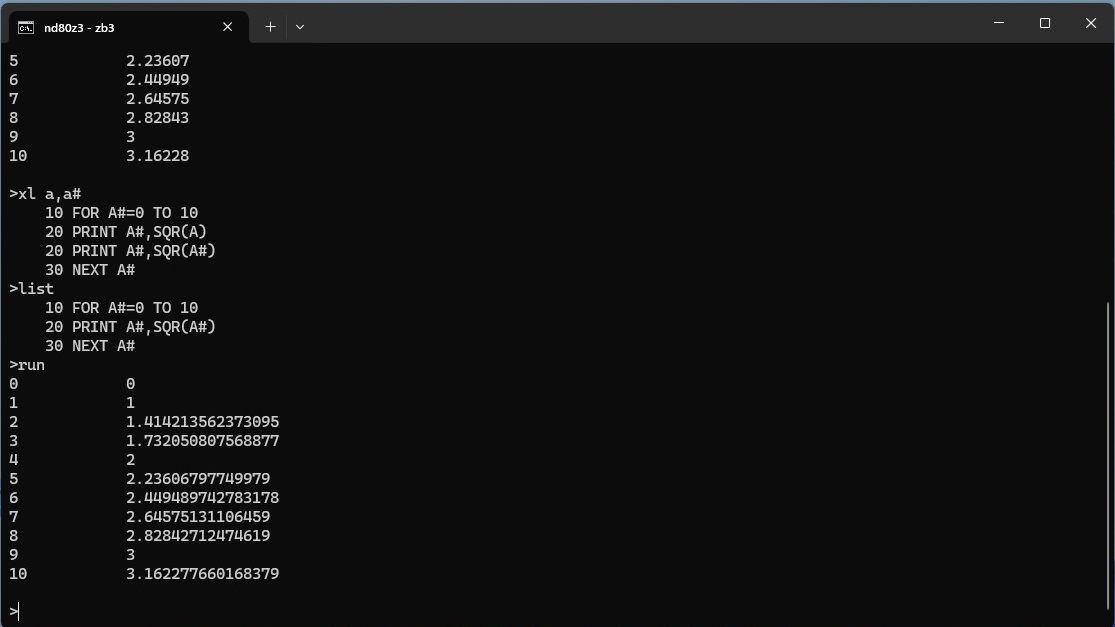
ZB3BASICには倍精度演算機能があります。
普通の変数での計算は単精度(有効数字7桁)ですが変数名に#をつけると倍精度(有効数字15〜16桁)で計算できます。
これWindowsで計算しているのではありません。
ND80Z3.5のシステムROMに書いてある8ビットのプログラムをZ80CPUが実行して計算しているのです。
ちなみにZ80は8/16ビットの加減算命令はありますが乗除算命令機能はありません。
加算と減算の機能のみで上の計算をやっているのですよ。
ちょいとすごいと思いませんか?
あの。
SIN、COS、TAN関数もありますです(ちょいと自慢です)。
あっと。
ついZB3BASICの話になってしまいました。
ここではWindows11のコマンドプロンプトについて説明をするところでした。
ZB3BASICにはスクリーンエディタの機能があります。
表示画面の中なら[→][↑][↓][←]キーを使って自由にカーソルを移動することができます。
その機能を使ってすでに表示されているプログラム行を書き換えることなどが楽にできます。
ところがWindows11の場合その機能を使うときに留意しなければならない点があります。
下はさきほどの画面で最後の表示後に画面の最下行にあるカーソルを[↑]キーで画面の上部に移動させた画面です。
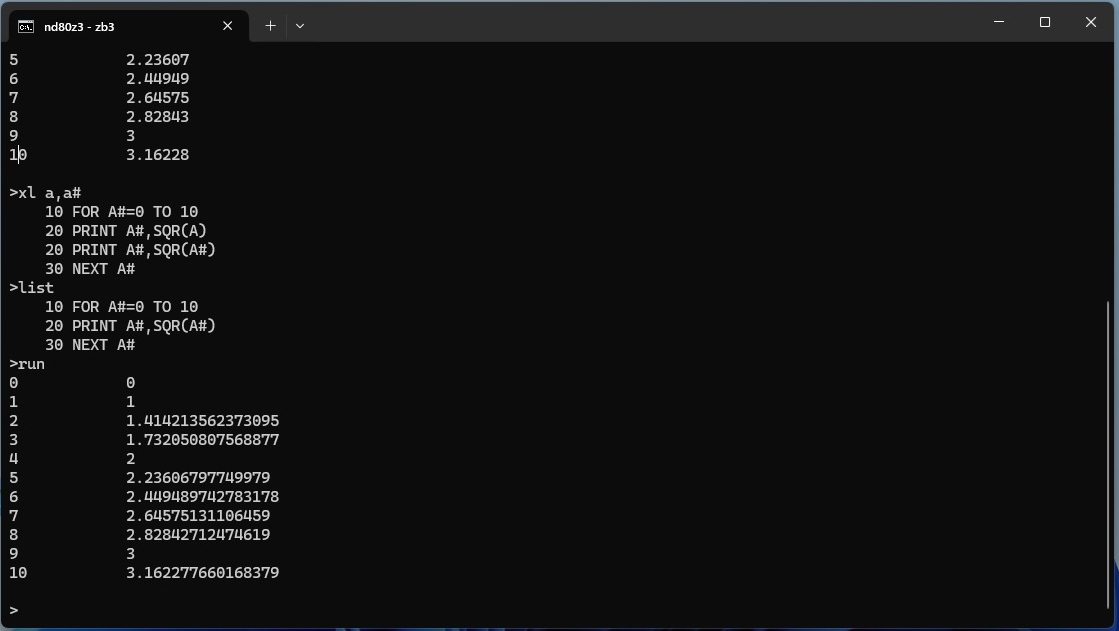
10 3.16228の1と0の間にカーソルがあります。
カーソルはそこから上には進みません。
カーソルは下から25行のところまでいくとそこから上には進みません。
コマンドプロンプトのプロパティの設定で画面のサイズを80x25に設定しているのですがWindows11の場合それが無視されてしまいます。
よくあるMicrosoftの困ったところです。
横も80ではなくて120ぐらいはありますし縦は30行になります。
しかしZB3BASICでは縦は25行という設定のシステムプログラムにしてあるため下から25行のところまでしかカーソルは移動できません。
Windows11の場合画面の表示は少し大きいのですがスクリーンエディタは左下から80x25の範囲内でしか機能できません。
ちょっと気持ち悪いところがありますがWindows11の場合にはそういうことだと理解してください。
ワンボードマイコンをつくろう![第148回]
2025.7.19upload
前へ
次へ
ホームページトップへ戻る